Chromebook Toshiba - výkon, kontrola klávesnice a trackpadu
Sekce
- Strana 1Recenze Chromebooku Toshiba
- Stránka 2Kontrola výkonu, klávesnice a trackpadu
- Strana 3Životnost baterie a kontrola verdiktu
Chromebook Toshiba - výkon
Chromebook Toshiba používá procesor Intel Celeron 2955U o frekvenci 1,4 GHz, který je v souladu s nejnovějšími notebooky se systémem Google. Procesory Intel Haswell generace, jako je tento, nabízejí hladší a rychlejší celkový výkon než starší Chromebooky. Má stejnou základní paměť 2 GB RAM jako Acer C720 postarat se o multitasking a 16 GB palubního úložiště vám poskytne kapacitu podobnou smartphonu pro soubory, jako jsou fotografie, dokumenty a videa.
Časy spuštění na přihlašovací stránku jsou přibližně 7-8 sekund, což je působivě rychlé. Také zvládá zátěž více karet s velmi malým problémem. Spouštění samostatných karet pro Netflix, živé přenosy ze zimních olympijských her na BBC, Facebooku, Twitteru a Cut the Rope, mezi kartami nebylo patrné žádné výrazné zpoždění.
Od posledního odhlášení Chromebooku se v systému Chrome OS příliš nezměnilo. Katalog aplikací Google je stále pod hlavičkou Dokumentů Google, Tabulek Google, Prezentací Google a Vyhledávání Google. Předinstalované jsou také populární aplikace jako Evernote, Spotify a Battlefield Play Free, i když některé aplikace existují zahrnuty jako Blackball Pool, které Chrome OS ve skutečnosti nepodporují (k jeho získání je potřeba provést náhradní řešení běh). Podpora aplikací v Internetovém obchodě Chrome roste, ale ne v poměru k jiným obchodům s aplikacemi a je zde mnoho nepřítomných osob.
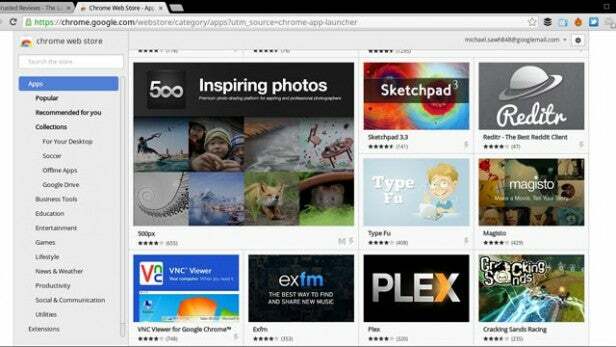
Neexistuje žádná volitelná podpora 3G nebo 4G, jakou najdete na Chromebooku HP 14, takže zde spoléháte na Wi-Fi. Offline přístup se vylepšuje, pokud si pamatujete upravit nastavení tak, abyste získali stejný typ přístupu - bez připojení k internetu to není moc zábavné. Jako operační systém má Chrome stále co dělat, ale je velmi snadné se s ním vyrovnat, jakmile pochopíte, jak vše funguje.
Jednou z důsledných funkcí Chromebooků - a většina notebooků - je webová kamera směřující dopředu. V tomto případě je k dispozici HD kamera s rozlišením 0,9 megapixelů a rozlišením 720p a vestavěným mikrofonem, díky čemuž je připravena pro Google Hangouts, protože stále neexistuje žádná speciální aplikace Skype. Jak se dalo očekávat, webová kamera nenabízí příliš mnoho jasnosti ani barevnosti a bude to jen vhodná kamera pro videohovory. U obrázků to nebude mnohem lepší, i když můžete použít řadu filtrů, pokud je to váš šálek čaje.
Ve skutečnosti na nás udělala větší dojem kvalita reproduktorů, což je u notebooků často opomíjená funkce. Dvojité reproduktory umístěné v základně v přední části notebooku nabízejí jasný a dobře definovaný zvuk, který při hlasitých hlasitostech destruktivně nezkresluje. A jsou tu i jemné basy, díky nimž je Chromebook Toshiba slušným místem pro poslech hudby.

Chromebook Toshiba - klávesnice
Z dálky to vypadá jako klávesnice MacBooku Air, ale při mnohem bližším zkoumání existují v klávesnici Chromebooku určité zjevné rozdíly. Ze 75 kláves je nahoře obvyklá řada zkratek pro ovládání hlasitosti, jasu a pro minimalizaci / maximalizaci okna prohlížeče.
Jedna nekonzistence mezi Chromebooky spočívá v tom, zda obsahují místo klávesy Search Caps Lock. Zde získáte vyhledávací klíč ve stylu Chrome, který by mohl být mírným podrážděním, pokud jste po velmi tradičním nastavení.
Klávesnice 11palcových Chromebooků bývají trochu stísněné, takže je osvěžující mít opěrku rukou a klávesnici, která je vstřícnější. Klávesy jsou mírně strukturované, ale ne tak hladce jako klávesy MacBooku. Tato struktura vypadá dobře a od jednoho klíče k druhému se odráží pěkné množství cestování. Je to pohodlné místo pro psaní na dlouhou dobu.

Chromebook Toshiba - Trackpad
Klávesnici spojuje pěkně velký multidotykový trackpad bez tlačítek, obecně známý jako ClickPad. Znovu. není to příliš odlišné od těch, které se objevily u konkurenčních Chromebooků nabízejících pěkný, rovný povrch pro podporu posouvání dvěma prsty, ovládání multitouch gesty a schopnost přiblížení.
S jeho používáním jsme však neměli nejpříjemnější zkušenost. Mnoho dalších gest vyžaduje podržení jednoho prstu na trackpadu a přejetí druhým. Zní to dost jednoduše, ale v praxi to nefunguje skvěle. Pokus o nalezení sladkého místa pro přiblížení na místo v Mapách Google bylo velmi frustrující. Pro otevírání a zavírání karet nebo vznášení se nad vyhledávací lištou je dokonale obeznámen se svou prací, je to právě tehdy, když potřebujete udělat něco pokročilejšího, kde se začíná potýkat.


